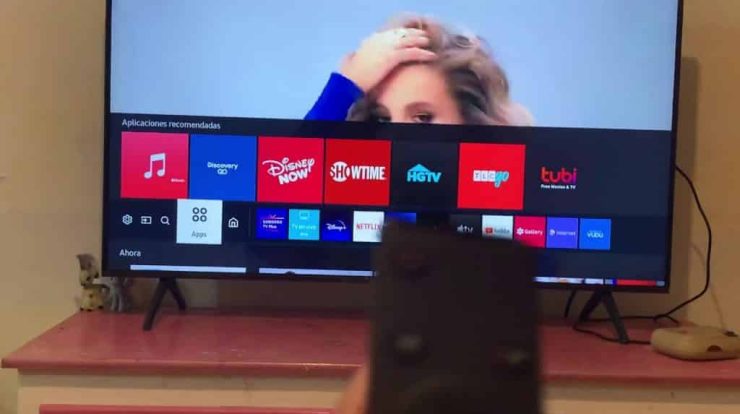
Samsung Electronics sudah membuat TV sejak lama. Dari CRT lama yang besar sampai LCD dan Led, dan saat ini, OLED dan Qled, TV Samsung selalu populer karena ada dua alasan utama. Rentang TV dan kualitas TV mereka. TV pintar Samsung berjalan di Tizenos, dan berbeda dari TV Android. Jadi, semua orang mempunyai pertanyaan yang sama, apakah instalasi aplikasi sangat mungkin atau tidak? Silahkan disimak untuk mengetahuinya cara menambah aplikasi di smart tv samsung.
Aplikasi benar-benar memainkan peran penting dalam kehidupan kami sehari-hari. Apa pun yang ingin kamu lakukan, ada aplikasi untuk itu. Untuk bisa mengirim lirik, menonton film, mendengarkan lagu, dan memeriksa cuaca, atau menemukan arah, ada aplikasi untuk semuanya.
Oleh karena itu, TV Samsung semakin pintar setiap hari, tentunya akan sangat mengecewakan untuk tidak menginstal aplikasi di Samsung Smart Tv. Ada beberapa cara menambah aplikasi di smart tv samsung, dan heizeih akan membahas metode itu dalam artikel ini.
Daftar Isi
Bagaimana Cara untuk Menambahkan Aplikasi ke Samsung Smart TV
Tizenos adalah sistem operasi tertentu Samsung untuk jam tangan dan TV Samsung. OS juga sudah diperkenalkan ke smartphone, akan tetapi tidak dapat dibandingkan dengan OS Android. Samsung TV OS tidak mempunyai perlindungan Play Store, yang berarti akan sulit bagi kamu untuk menginstal aplikasi di Samsung Smart TV Kamu.
Akan tetapi Samsung Smart TV OS udah meningkat pesat, dan sekarang apalagi sangat memungkinkan bagi kamu untuk menginstal aplikasi pihak ketiga di Samsung Smart TV Kamu. Jadi mari kami mulai dengan cara pertama mendownload aplikasi di Samsung Smart Tv.
Metode 1. Instal Aplikasi di TV Samsung Kamu Menggunakan Toko Aplikasi Bawaan.
TV Samsung, seperti perangkat seluler mereka, memiliki toko aplikasi sendiri. Meskipun dikenal sebagai Galaxy Store di perangkat seluler, Hal itu hanya disebut sebagai aplikasi di Tv. Kamu dapat langsung menginstal aplikasi ke TV pintar Samsung Kamu dari toko aplikasi. Lihat petunjuk tentang cara untuk menambahkan aplikasi ke TV Samsung.
- Nyalakan TV Samsung Kamu dan pastikan membuka ke Wi-Fi.
- Pada remote TV Samsung, tekan tombol “Rumah”.
- Sekarang akan muncul menu, langsung saja ke Lampiran.
- Setelah Kamu memasuki bagian Aplikasi, pilih bilah pencarian.
- Temukan aplikasi yang ingin Kamu instal dan klik tombol pengaturanuntuk mulai mendownload.
- Setelah mendownload aplikasi, cukup tekan tombol Rumah dan arahkan ke aplikasi untuk mulai menggunakannya di TV Samsung Kamu.
Inilah cara adalah salah satu cara untuk menambahkan aplikasi ke TV pintar Samsung. Sekarang, jika Kamu tidak dapat menemukan aplikasi di toko aplikasi Samsung, maka Kamu harus mencobanya dengan metode lain.
Metode 2: Instal Aplikasi Pihak Ketiga di Samsung Smart TV lewat PC Windows
Agar metode ini berfungsi dengan sempurna, Kamu memerlukan PC Windows dan fitur pengembang diaktifkan di Samsung Smart TV Kamu. Langkah-Langkah ini sangat mudah diikuti dan berfungsi jika Kamu ingin menginstal aplikasi yang tidak ada di toko bawaan di Samsung Smart TV Kamu.
Aktifkan Mode Pengembang
- Buka menu pengaturan di TV Kamu dan buka Samsung Smarthub.
- Setelah di Smarthub, buka Aplikasi.
- Sekarang di halaman Aplikasi, masukkan PIN 12345.
- Sekarang ventilasi opsi pengembang akan terbuka dan yang harus Kamu lakukan adalah memasukkan alamat IP PC Windows Kamu dari mana Kamu akan menginstal aplikasi TV ketiga.
Izinkan Instalasi dari Sumber yang Tidak Dikenal
Sama seperti Kamu ingin menginstal aplikasi pihak ketiga dari web situs lain, Kamu harus mengaktifkan instalasi aplikasi dari sumber yang tidak dikenal.
- Buka menu pengaturan di TV Kamu dan buka tab Pribadi.
- Pilih opsi “Keamanan”.
- Sekarang cobalah cari opsi “Izinkan instalasi dari sumber tidak dikenal”.
- Pilih untuk mengaktifkan opsi ini, yang sekarang sangat mungkin kamu mendownload dan menginstal aplikasi TV pihak ketiga di Samsung Smart TV kamu.
Donwload Aplikasi Pihak Ketiga di Samsung Smart TV Kamu dari PC Windows Kamu
- Pertama-Tama, pastikan komputer dan smart TV Kamu membuka ke jaringan Wi-Fi yang sama.
- Sekarang di menu pengaturan TV Kamu, rekam Alamat Ip, yang akan Kamu butuhkan nanti.
- Cari situs situs pihak ketiga terkenal yang mendistribusikan aplikasi Tv.
- Buka PC Windows Kamu dan buka suatu ventilasi garis komando… Pastikan untuk menjalankannya sebagai administrator.
- Lakukan perintah berikut adb connect ipaddress (Misalnya adb connect 192.168.2.18). Jika adb tidak berfungsi maka bisa menggunakan sdb.
- Perintah ini di gunakan untuk menghubungkan PC Windows Kamu ke Samsung Smart Tv.
- Donwload aplikasi TV yang ingin Kamu instal dari sumber pihak ketiga.
- Pada prompt perintah, masukkan perintah ini untuk dpaat menginstal C \ appname.apk (C\ merujuk ke lokasi di mana apk berada).
- Aplikasi yang didonwload akan langsung di instal pada Samsung Smart TV kamu.
- Untuk memutuskan sambungan dari Tv, cukup lakukan adb putuskan alamat ipad.
- Jadi ini adalah cara mudah untuk dapat menginstal aplikasi pihak ketiga di Samsung Smart Tv. Kamu juga dapat menggunakan ponsel Android jika Kamu memiliki akses terminal, yang di mungkinkan setelah root.
Nah, itulah ulasan yang membahas tentang cara menambah aplikasi di smart tv samsung semoga ulasan di atas dapat membantu kamu dalam menambah aplikasi di tv.







